Содержание:
Способ 1: iOS
Резервные копии чатов, медиа и контактов мессенджера WhatsApp на смартфонах на базе iOS хранятся в облачном хранилище iCloud. Изменить данное расположение невозможно, однако можно поменять аккаунт, в котором будет располагаться информация, — для этого необходимо сменить профиль в Apple ID.
Подробнее: Как поменять учетную запись Apple ID на iPhone
Посмотреть, а также редактировать параметры создания дубликата для мессенджера Ватсап можно в двух местах: непосредственно в самом приложении, а также через настройки iCloud.
Вариант 1: WhatsApp
Большая часть настроек резервного копирования WhatsApp на iOS располагается именно в самом приложении. Крайне важно указать те параметры, которые соответствуют вашим потребностям во избежание потери важной информации в случае возникновения непредвиденных обстоятельств. Менять периодичность создания копий можно в любое время.
- Откройте Ватсап на смартфоне и тапните кнопку «Настройки» в правом нижнем углу.
- Перейдите в раздел «Чаты».
- Далее выберите строку «Резервная копия».
- В открывшемся окне вы сможете узнать всю информацию о последних созданных копиях: когда она была сохранена, сколько места занимает в облачном хранилище и т.д.. Помимо этого в разделе «Автоматически» можно изменить некоторые настройки.
- Отметьте, как часто вы желаете создавать запасную копию. Если же вы отключите данную опцию, то в случае потери телефона или доступа к нему, не сможете восстановить файлы, переписки и т.д. Не рекомендуется навсегда отключать возможность автоматического копирования информации из мессенджера.
- Далее отметьте, желаете ли вы добавлять в резерв видео. Учтите, что размер папки в таком случае в разы увеличится, как и продолжительность создания.
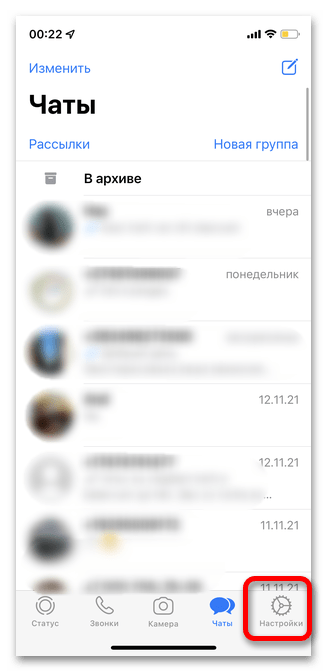
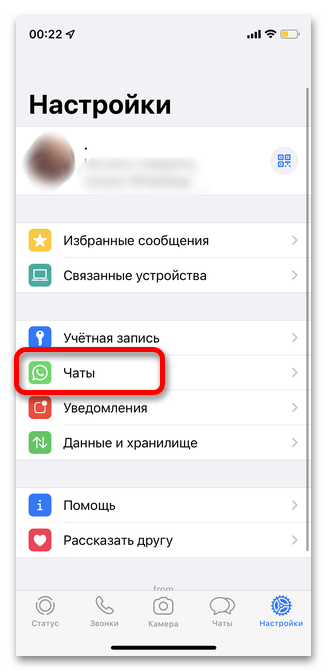
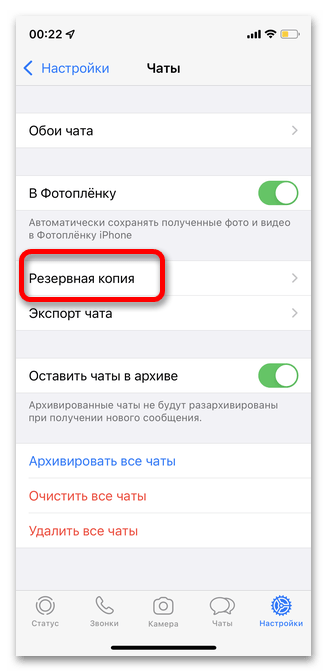
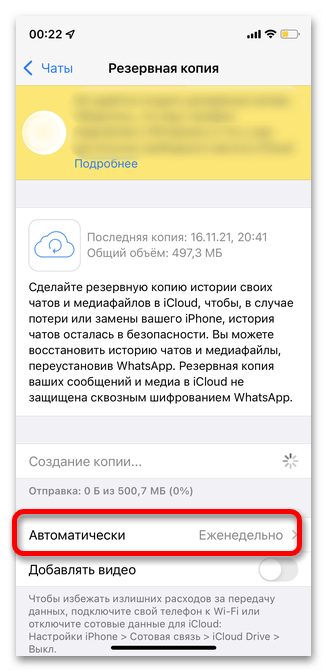
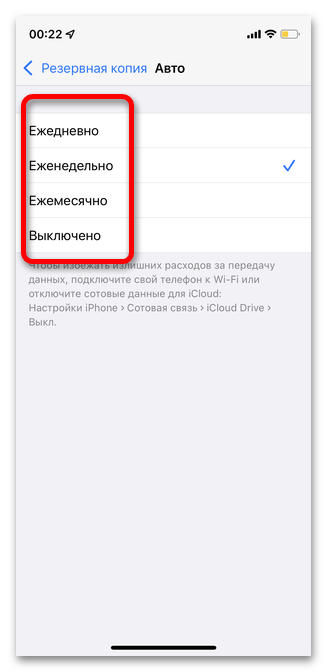
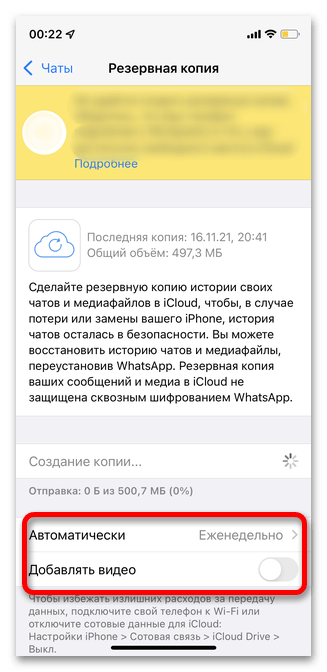
Вариант 2: iCloud
Пользователям iPhone не предоставляется возможности посмотреть резервную копию с самого смартфона. Однако с помощью раздела iCloud вы в любое время можете включить или отключить создание версии для восстановления, проверить, для каких приложений данная опция работает, и т.д. Обратите внимание, что если после установки мессенджера WhatsApp вы меняли аккаунт Apple ID, необходимо будет перенести информацию из старого профиля в новый. В противном случае при потере телефона вы не сможете восстановить чаты.
- Откройте раздел «Настройки».
- Тапните верхнюю строку, в которой указан ваш профиль Apple ID. Если по каким-то причинам вы не вошли в аккаунт, создание резервных копий в этот период становится невозможным.
- Коснитесь строки «iCloud».
- Прокрутите список до пункта «WhatsApp». Переведите ползунок в положение «Включено» для начала резервного копирования.
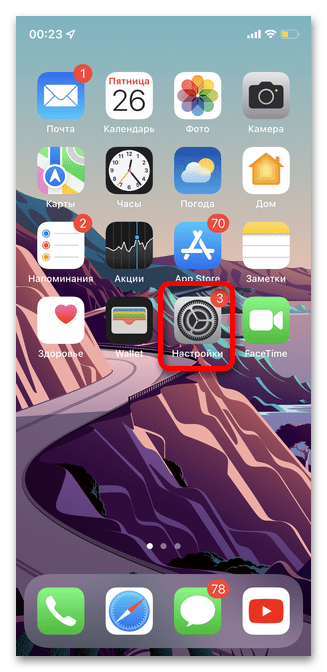
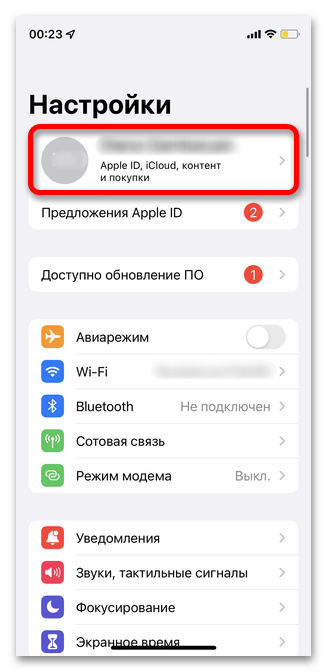
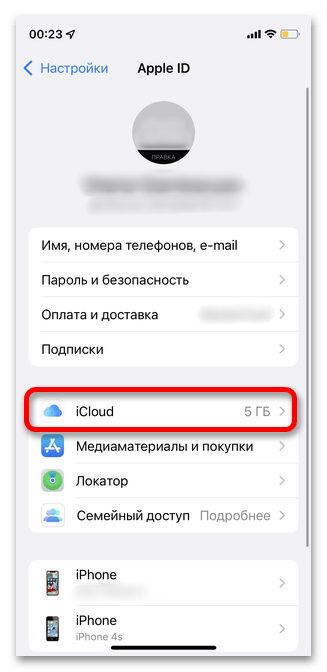
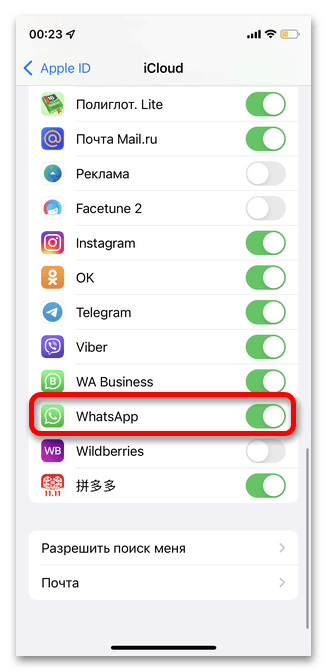
Способ 2: Android
Благодаря особенностям операционной системы Android владельцам смартфонов на данной ОС становятся доступны различные варианты просмотра резервной копии мессенджера WhatsApp. Помимо основного расположения — Google Диска — в памяти телефона также создается папка со всеми данными для восстановления чатов в случае их потери.
Вариант 1: Google Диск
В настройках Google Диска на Android можно не только указать периодичность создания резервных копий, но и изменить параметры электронной почты, указать методы загрузки и т.д. В зависимости от версии операционной системы некоторые названия могут слегка отличаться.
- Откройте Ватсап на телефоне и тапните три вертикальные точки в правом верхнем углу.
- Перейдите в раздел «Настройки».
- Выберите «Чаты».
- Коснитесь строки «Резервная копия чатов».
- В данном разделе предоставлена вся информация о ваших резервных копиях: когда создавалась последняя версия, сколько места занимает и т.д. В разделе «Настройки Google Диска» имеется два важных пункта: «Резервное копирование на Google Диск» и «Аккаунт Google». В первом можно изменить частоту создания новых копий в зависимости от ваших личных предпочтений. Во втором пункте указан аккаунт, в котором и хранятся все копии. Изменить его можно просто поменяв указанный электронный адрес.
- Чтобы посмотреть копию непосредственно через Гугл Диск, откройте одноименное приложение на телефоне и тапните три горизонтальные полоски в левом верхнем углу.
- Перейдите в раздел «Резервное копирование»
- В категории «Другие резервные копии» и хранится информация из Ватсап. Если на одном смартфоне установлено два мессенджера, папки также будет две. В каждой в скобках можно увидеть конкретный номер телефона аккаунта WhatsApp. Коснитесь трех вертикальных точек рядом.
- На этом шаге вы можете удалить копию или отключить дальнейшее сохранение данных.
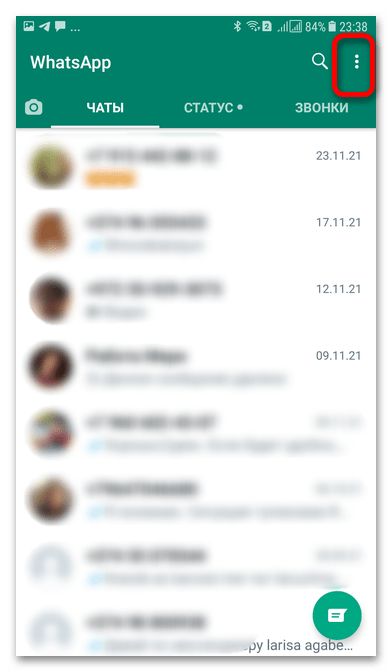
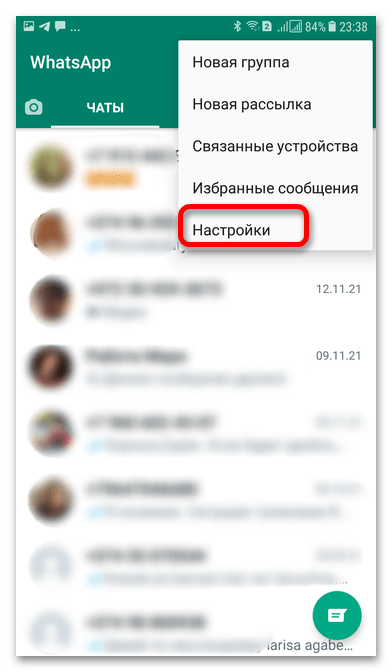
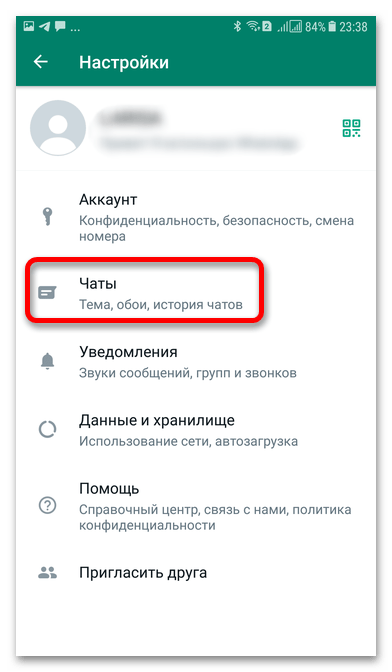
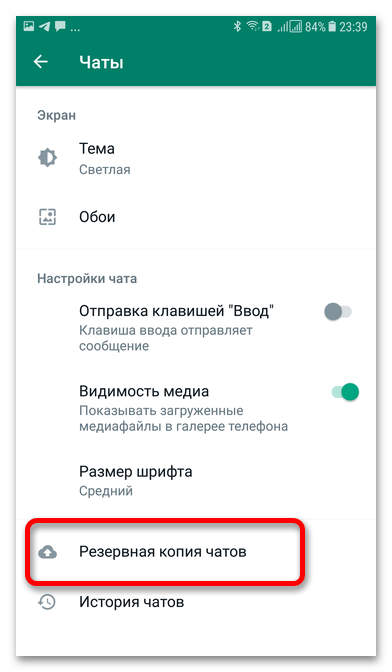
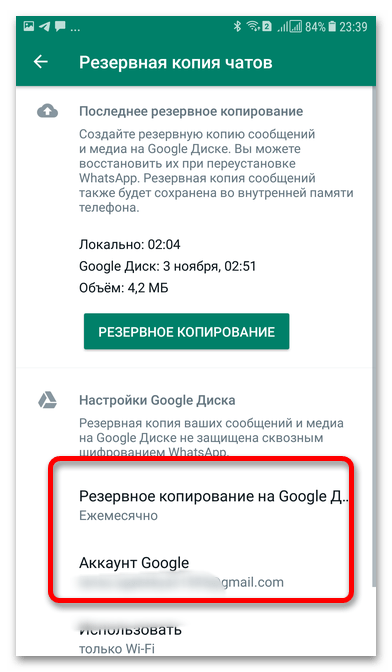
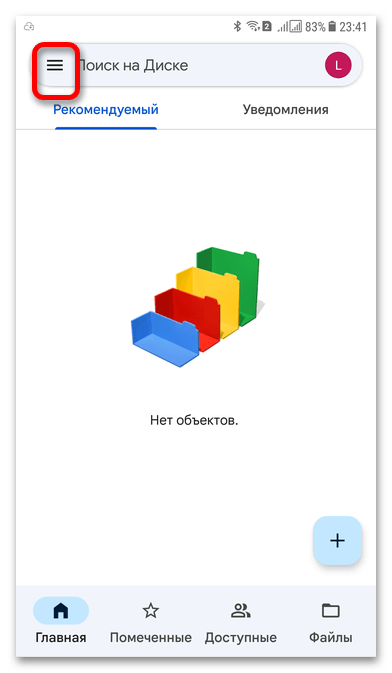
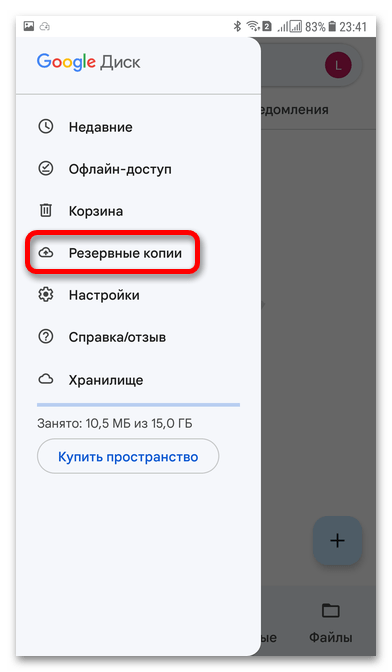
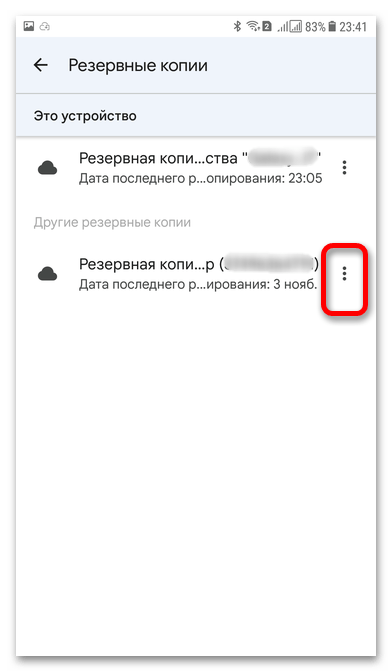
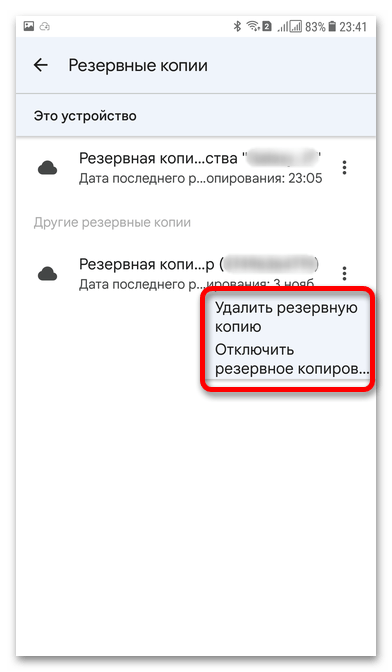
Вариант 2: Память смартфона
Дополнительный способ просмотра резервной копии WhatsApp на смартфонах на базе Android — это поиск необходимой папки непосредственно в памяти телефона. Метод подойдет для быстрого переноса данных на любой носитель, однако открыть файлы можно будет только на аналогичном смартфоне или ПК.
- Откройте на телефоне файловый менеджер (в нашем примере это «Мои файлы»).
- Прокрутите список параметров до строки «Память устройства».
- Далее откроются папки различных приложений. Найдите среди них «WhatsApp» и перейдите в нее.
- Тапните по «Backups».
- Обратите внимание, что в памяти смартфона сохраняются лишь те резервные копии, которые были созданы после установки приложения. Перенесите файлы на компьютер или другой телефон для восстановления переписок и контактов в случае потери информации.
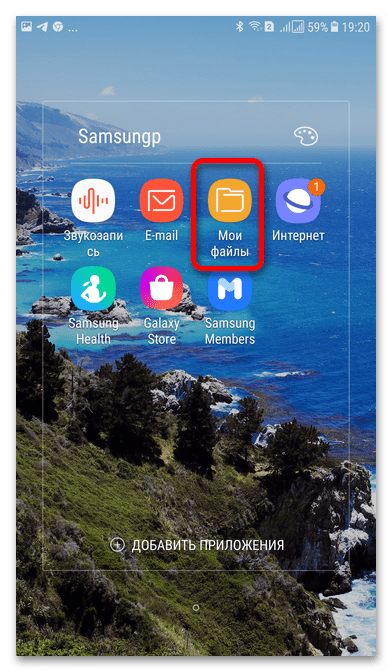
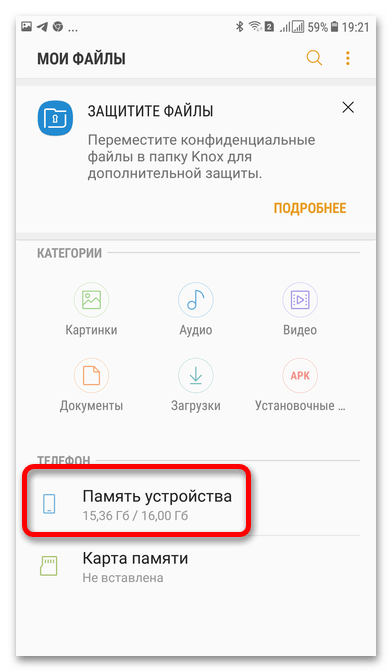
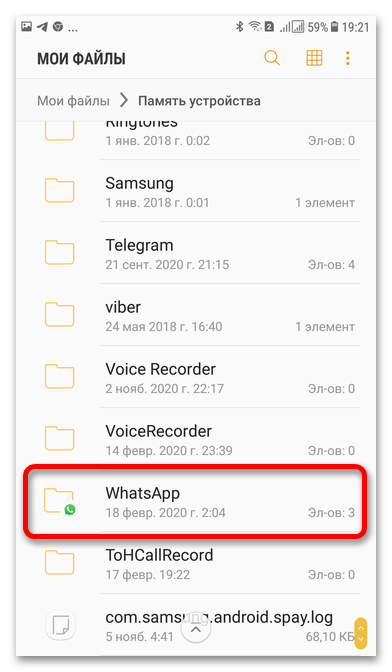
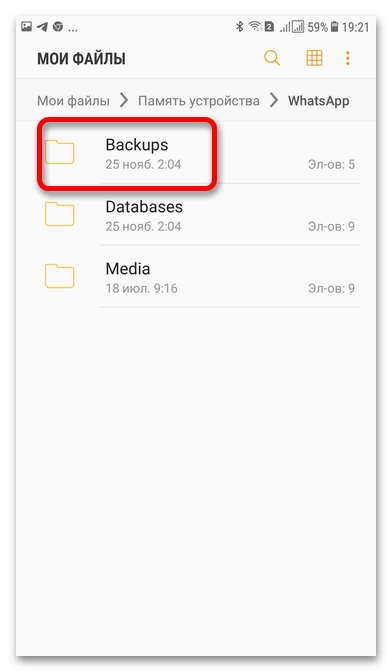
 Добавление музыки в статус в WhatsApp
Добавление музыки в статус в WhatsApp
 Пересылка сообщений из WhatsApp по электронной почте
Пересылка сообщений из WhatsApp по электронной почте
 Просмотр статистики статусов в WhatsApp
Просмотр статистики статусов в WhatsApp
 Способы очистки кеша WhatsApp для Android
Способы очистки кеша WhatsApp для Android
 Включение геолокации в WhatsApp
Включение геолокации в WhatsApp
 Что делать, если не отображается время последнего визита собеседника в WhatsApp
Что делать, если не отображается время последнего визита собеседника в WhatsApp
 Восстановление удаленного WhatsApp на iPhone
Восстановление удаленного WhatsApp на iPhone
 Подчеркивание текста в мессенджере WhatsApp
Подчеркивание текста в мессенджере WhatsApp
 Перезагрузка мобильных версий мессенджера WhatsApp
Перезагрузка мобильных версий мессенджера WhatsApp
 Вступаем в групповые чаты мессенджера WhatsApp
Вступаем в групповые чаты мессенджера WhatsApp
 Смена темы оформления в WhatsApp на Android и iOS
Смена темы оформления в WhatsApp на Android и iOS
 Замена фона чатов в WhatsApp для Android, iOS и Windows
Замена фона чатов в WhatsApp для Android, iOS и Windows
 Отправка анимированных GIF через мессенджер WhatsApp
Отправка анимированных GIF через мессенджер WhatsApp
 Сканирование QR-кода для активации десктопной или веб-версии мессенджера WhatsApp
Сканирование QR-кода для активации десктопной или веб-версии мессенджера WhatsApp
 Отключение всех уведомлений в WhatsApp для Android, iOS и Windows
Отключение всех уведомлений в WhatsApp для Android, iOS и Windows
 Удаление своего статуса в мессенджере WhatsApp
Удаление своего статуса в мессенджере WhatsApp
 Добавляем участников в группу WhatsApp c Android-девайса, iPhone и ПК
Добавляем участников в группу WhatsApp c Android-девайса, iPhone и ПК
 Добавление пароля для WhatsApp на Android
Добавление пароля для WhatsApp на Android
 Отправляем фото через WhatsApp на Android, iOS и Windows
Отправляем фото через WhatsApp на Android, iOS и Windows
 Добавление и удаление контактов в WhatsApp для Android, iOS и Windows
Добавление и удаление контактов в WhatsApp для Android, iOS и Windows lumpics.ru
lumpics.ru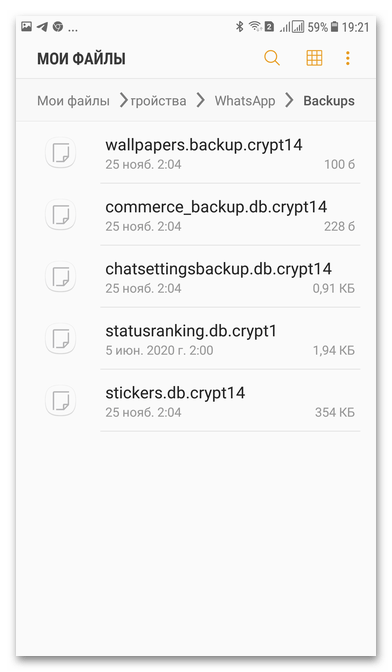


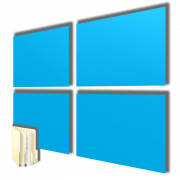
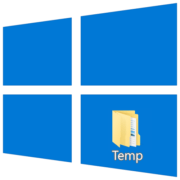

Спасибо мне очень помогли ваши советы
Здравствуйте, Диана!
Скажите, сохранение на Гугл и Мои файлы зависимы или нет? Если выключить сохранение в Галерею, оставив копирование на Гугл, смогу при необходимости пролистать чат и открыть файл или нет?
Волнуют рабочие переписки и разгрузка системы телефона одновременно.
Спасибо большое!
Здравствуйте. Резервное копирование не является средством мгновенного просмотра медиафайлов и, например, удаленных сообщений. Созданную резервную копию необходимо будет каждый раз загружать вручную, и это далеко не самый удобный способ просмотра файлов. Так что не рекомендуем так делать. Резервные копии следует использовать по своему прямому назначению — загружать их в экстренном случае или при смене мобильного устройства.